Regarder des chaînes de télévision est l'une des activités de loisirs et de divertissement les plus simples et les plus courantes et des programmes grossièrement divisé en programmes d'information, financiers, sportifs ( y compris émissions d'événements et reportages sportifs), culturels et de divertissement ( y compris films, séries, émissions de variétés, informations sur le divertissement, etc.), de vie, scientifiques et technologiques, etc.
Alors, parfois, vous n'avez pas assez de temps pour regarder ces programmes ou les vidéos de certaines chaînes sont très passionnantes, comme M6. Si vous souhaitez regarder les vidéos M6 en boucle, vous pouvez télécharger les vidéos M6 en replay pour les regarder librement. Comment le faire ? Dans cet article, on va vous présenter les 2 meilleures méthodes de télécharger des vidéos M6 Replay pour enregistrer vos programmes des chaînes préférées.

Si vous voulez télécharger une vidéo M6 en replay ou en direct par un enregistreur vidéo, vous pourriez utiliser AnyMP4 Screen Recorder qui est un logiciel d'enregistrement d'écran professionnel permettant d'enregistrer facilement des programmes des chaînes sur Windows ou Mac avec la haute qualité.
Veuillez suivre les étapes simples ci-dessous pour enregistrer une vidéo M6 en replay ou en direct avec AnyMP4 Screen Recorder.
Étape 1. Lancer l'enregistreur vidéo
Une fois l'enregistreur vidéo installé et ouvert, cliquez sur l'option « Enregistreur Vidéo » pour lancer la fonction d'enregistreur vidéo.

Étape 2. Sélectionner le format vidéo de sortie
Cliquez sur l'option « Paramètres » sous la forme d'un engrenage et allez à l'option « Sortie » pour définir le format vidéo de sortie et l'emplacement de stockage de vidéo enregistrée.
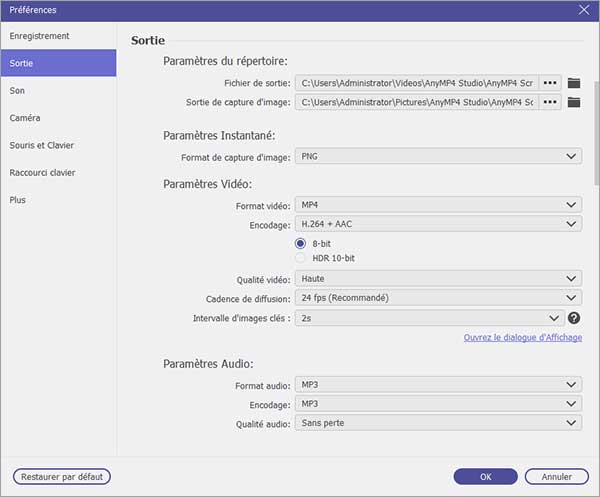
Étape 3. Modifier des réglages de l'enregistrement vidéo
Faites glisser des bords de la zone d'enregistrement pour ajuster la taille d'enregistrement de la vidéo M6.
Et puis, faites glisser le curseur de Son Système, utilisé pour enregistrer le son du PC depuis la vidéo M6 que vous souhaitez télécharger, vers la droite pour activer cette option et désactivez Microphone.

Étape 4. Enregistrer une vidéo M6 Replay
Cliquez sur le bouton « REC » pour commencer à enregistrer le programme M6. Et vous pourriez annoter ou éditer la vidéo pendant l'enregistrement.

Une fois l'émission M6 terminé, cliquez sur le bouton « Arrêt » pour terminer le processus de l'enregistrement de la vidéo M6 Replay. Et puis, la vidéo M6 Replay enregistrée sera sauvegarder sur votre PC sous Windows et Mac, vous pourrez la voir et éditer la vidéo M6 Replay enregistrée, comme couper la vidéo, compresser cette vidéo.
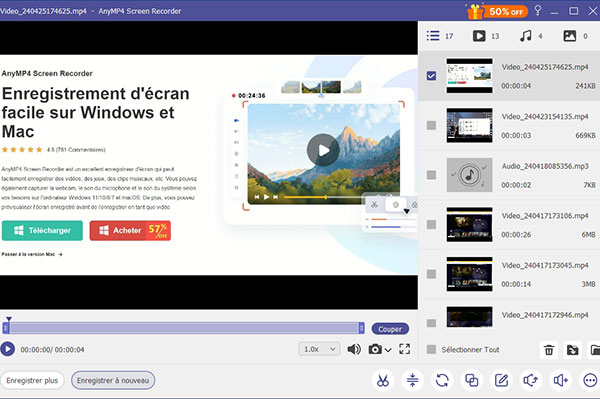
Note:
1. Sélectionnez « Enregistreur Audio » sur l'interface principale, vous pouvez enregistrer le son de la vidéo uniquement sur M6 en replay via l'ordinateur.
2. Si vous voulez télécharger une vidéo M6 Replay en ligne, il est possible d'utiliser un enregistreur vidéo en ligne, comme AnyMP4 Enregistreur d'Écran Gratuit en Ligne, pour effectuer cet enregistrement de la vidéo M6 Replay.
Dans cette partie, on va vous présenter un téléchargeur vidéo gratuit et populaire, Captvty, qui est destiné à télécharger des chaînes de télévision. Captvty, il vous permet de télécharger les vidéos de plusieurs chaînes TV sur Windows et Mac gratuitement, comme France.TV, Canal+, Arte, etc. Cependant, les vidéos protégées par DRM ne peuvent pas être téléchargées.
Si vous souhaitez télécharger une vidéo M6 Replay avec Captvty, procédez comme les étapes suivantes :
Étape 1. Téléchargez et installez Captvty sur votre ordinateur.
Étape 2. Dans la barre latérale de fenêtre, cliquez sur M6 pour accéder à la liste des programmes disponibles de M6.
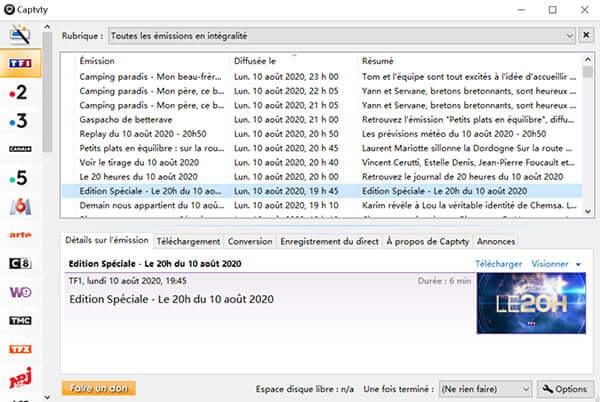
Étape 3. Sélectionnez le programme que vous voulez télécharger dans la liste et faites un clic droit sur celui-ci. Et puis, cliquez sur « Télécharger la vidéo ».

Étape 4. Dans la fenêtre pop-up, sélectionnez une résolution vidéo.
Étape 5. Après avoir terminé le téléchargement de la vidéo sur M6 Replay, la vidéo M6 sera enregistrée dans le dossier « Téléchargements ».
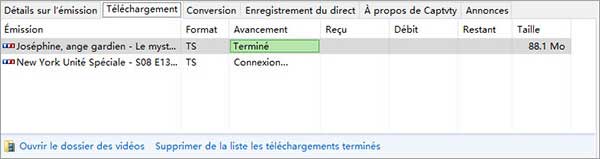
Note :
Si vous ne trouvez pas l'émission que vous voulez télécharger dans la liste, d'une part, c'est peut-être parce que le programme n'a pas été publié sur Internet, d'autre part, c'est dû au fait que le programme n'est pas rejoué ou est protégé contre le téléchargement.
Pour la première raison, vous pouvez attendre le lendemain de la diffusion de l'émission pour le téléchargement. Si c'est la deuxième raison, vous pouvez utiliser AnyMP4 Screen Recorder, logiciel d'enregistrement vidéo, pour enregistrer une vidéo M6.
1. Comment enregistrer une vidéo M6 en replay avec VLC ?
Ouvrez VLC, cliquez sur Média > Convertir/Enregistrer. Ensuite, sous l'onglet Périphérique de capture, sélectionnez Bureau dans la liste déroulante Mode de capture et définissez 15 dans Débit d'image pour la capture. Et puis, cliquez sur Convertir/Enregistrer. Dans la fenêtre Convertir, choisissez le format de sortie dans la liste Profil et cliquez sur Parcourir pour définir l'emplacement de stockage. Finalement, cliquez sur Démarrer pour enregistrer un replay M6 avec VLC.
2. Comment télécharger une vidéo M6 Replay sur Mac avec QuickTime Player ?
Ouvrez QuickTime Player, cliquez sur « Fichier » et sélectionnez « Nouvel enregistrement de l'écran ». Ensuite, faites glisser des bords de la taille de l'enregistrement et cliquez sur le bouton Lancer l'enregistrement. Lors d'arrêter l'enregistrement QuickTime, cliquez sur Arrêter l'enregistrement et la vidéo M6 Replay sera affichée dans QuickTime Player.
3. Comment télécharger une vidéo en streaming ?
Vous pouvez effectuer le téléchargement et l'enregistrement d'une vidéo streaming avec un logiciel d'enregistrement, comme AnyMP4 Screen Recorder, une extension de navigateur, comme Video Downloader Plus sur Chrome, Video DownloadHelper sur Firefox, un téléchargeur vidéo, comme 4K Video Downloader, ou avec VLC.
Conclusion:
Dans ce tutoriel, nous vous avons présenté les 2 meilleures méthodes de télécharger une vidéo M6 Replay. Plus précisément, Captvty nous permet de télécharger la plupart des émissions M6 Replay et AnyMP4 Screen Recorder est capable d'enregistrer presque toutes les programmes M6 en replay et en direct, y compris des vidéos M6 Replay qui ne peuvent pas être téléchargées par Captvty.
En outre, en plus des émissions des chaînes, cet enregistreur vidéo peut vous aider également à enregistrer divers types de vidéo, comme enregistrer des jeux.
 Cliquez ici pour poster un commentaire.
Cliquez ici pour poster un commentaire.